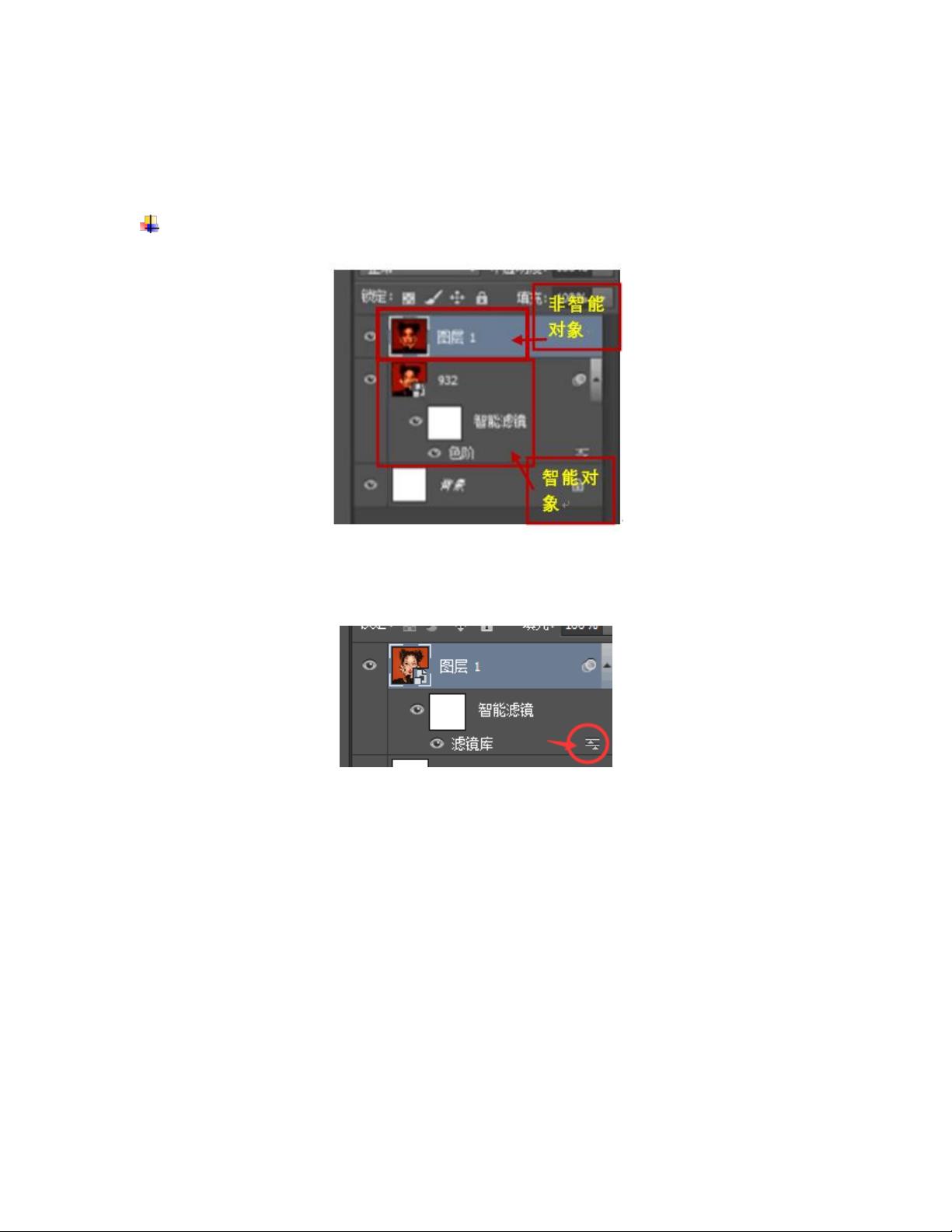PS教程:将人物照片转为欧美复古漫画风格
需积分: 50 181 浏览量
更新于2024-09-07
收藏 1.41MB PDF 举报
在Photoshop中,将人物照片转换成欧美漫画效果是一种创意十足的编辑技术。本文将指导你逐步操作,让你的作品呈现出复古的印刷报纸风格。首先,创建新文档并复制原图层,以保持原始信息(步骤1-2)。接着,将图层转化为智能对象,以便后续编辑的灵活性(步骤3)。
接下来,利用滤镜库中的艺术效果,如"海报边缘"和"木刻",赋予照片木质感(步骤4)。为了模拟卡通圆点效果,使用"彩色半调"滤镜,调整圆点大小和排列角度(步骤5-7)。通过改变混合模式和不透明度,你可以控制圆点的对比度和层次感(步骤8-10)。
智能对象的特点在于,它们允许你后期修改滤镜效果,而不影响原始数据。你可以随时双击图层来调整,而普通图层一旦应用滤镜就不可逆(步骤11-13)。
"照亮边缘"滤镜用于强化线条边缘,配合正片叠底混合模式和适当的不透明度调整,增加画面的立体感(步骤14)。"撕边"滤镜则用于添加边框,同样调整不透明度以达到自然融合(步骤15-16)。
文字部分,通过自定义形状工具添加台词框,可以选择不同的形状和阴影效果来定制对话框(步骤17-18)。最后,加上一个简单的漫画框作为整体风格的收束,整个过程就完成了(步骤19-20)。
这个教程不仅涵盖了基础的Photoshop操作,还深入讲解了智能对象的优势和不同滤镜的应用技巧,使你在创作过程中能够灵活掌握,实现从真实照片到漫画风格的完美过渡。无论是想提升个人设计技能,还是想为社交媒体增添趣味,这些步骤都能助你一臂之力。
2018-11-01 上传
2023-12-05 上传
2019-12-05 上传
2021-09-30 上传
_twinkle_
- 粉丝: 11
- 资源: 8
最新资源
- 缓冲区溢出深入剖析(快速了解
- BM String Match
- cmd常用命令大全大家很关心不啊
- surfer中文版基础教程
- More Effecitve C++
- Android教程 很好的入门教程
- JSP数据库编程指南,高清,非影印版
- seam+in+action.pdf 中文参考文档
- java学习资料()
- Prentice.Hall.JBoss.Seam.Simplicity.and.Power.Beyond.Java.EE.Apr.2007
- JBoss4.0.pdf 参考文档
- 5分钟熟悉Maven之中文版官方文档翻译
- Git Phrase Book
- struts电子书(学习struts必备)
- 生命线—质量管理手册
- 高质量C++C 编程指南